最新整理飞鱼星路由器端口映射不生效是什么原因
飞鱼星路由器DMZ的方法.doc

飞鱼星路由器DMZ的方法转换 1 .NAT 外出规则比如:内网主网段192.168.0.0/24 ,有一个扩展网段192.168.1.0/24 (已经在内网配置?内网扩展配置里配置实现)。
外网单WAN 接入,WAN 口光纤有2 个IP 地址,218.6.90.34 和218.6.90.35,WAN1 口已经配置了一个IP 地址218.6.90.34,默认情况下主网段和扩展网段的计算机NAT 以后都将从218.6.90 .34 出访。
但是,如果想让扩展网段的计算机NAT 以后用IP 地址218.6.90.35 出访,可做如下操作:点击添加新规则,在规则设置界面做如下图所示的配置:不使用:打勾表示不使用本条规则,但该规则并不被删除。
源地址:内网扩展地址已经在内网设置里面配置,所以不需要将设为内网扩展地址打勾。
IP 地址和掩码请填写需要NAT转换的计算机的网段和掩码,本例是192.168.1.1/24 。
目标地址:需要访问的目的地址。
类型可以选择任意或者子网。
如果选择任意,表示源地址出访到任意目标地址的数据包都需要通过转换地址做NAT出访。
如果选择子网,则表示源地址出访到指定目标地址段的数据包才需要转换地址做NAT 出访。
建议通常情况下这里保持默认配置。
接口:如果选择不指定,则必须填写转换地址,该地址应是ISP提供的合法IP地址;如果指定了相应的WAN口,则转换地址自动为当前WAN 口的IP 地址(仅用于WAN口是PPPoE情况)。
本例选择不指定。
转换地址:NAT以后,源地址使用填写的转换地址访问外网。
这里可以填写一个地址或一个地址段,设置地址段时,最大长度为16 个地址。
描述:可以在这里简单备注一下本条规则。
点击保存按钮,本条规则生效,出现如下图所示的界面:飞鱼星路由器地址转换2 .NAT 一对一本路由器可通过NAT 一对一的方式支持DMZ功能。
这个功能可以使内网某台特定计算机完全向互联网开放,从而支持更多的网络应用。
飞鱼星路由器设置标准

飞鱼星路由器设置标准1、恢复出厂设置,用带尖的物品一直点路由器上的孔,直到所有的灯都闪了一下,恢复后的路由器IP默认为192.168.0.1。
2、设置:系统状态,可以观察路由器的运行状、硬件信息等,系统日志要启动,内网监控要点成允许,然后保存;基础设置,配置向导一般都不会用到。
内网配置,可以设置路由器内网IP 等。
外网配置,一般都是用两个口,一口光纤,二口AD,然后填写好数据,缺省网关的地址依外网IP地址为标准的情况下,末位改成1,其他的默认,二口也是静态线路,二口网关倒数第二位设为2,其他设置和一口相同,提交后下面的智能均衡策略要选择原地址策略,其他配置就不用管了;网络安全,防火墙设置很少用可以不管,攻击防御,外网的选项全部禁止,内网的选项只禁止最后两个,安全防御等级改为中,其他默认。
连接限制,要开启,并且设置为200(网络连接)和500(UDP连接)然后保存。
MAC地址绑定要绑定地址必须需要客户机开机的状态下,保存。
域名过滤,可以设置多少号到多少号不能开某个网站;Qos流量过滤,一般用传统流控,游戏优先保障要开着,然后设置流量限制,设置光纤和AD流控,光纤上行要保证40KB,下行看网吧的网速,AD上行设置个30KB就行了,下行还是看网吧网速,设置流控时IP地址不能包括路由器IP,服务器等网段要单独设置流控,上行40KB,下行1000KB。
应用优先级,最高级优先级拖到QQ上面,QQ和网络应用拖在高级优先级,有P2P功能的软件拖在最后。
(智能流控:网页优先要勾,下面的设置点击自定义,设置都看网吧的网速填写,上下行紧张阀值一般设置为75%,然后保存;二口设置把阀值设置为80%,保存);高级选项,端口映射,部外部都添加3389(只填前面的空),端口映射只映射光纤,备注表明服务器、电影等。
Radmin端口4899,mstsc用3389端口,Radmin用4899。
静态路由(专网专用),专网IP填好,掩码用:255.255.255.252。
如何解决飞星鱼进不了路由器配置界面

如何解决飞星鱼进不了路由器配置界面飞星鱼是一款功能强大的路由器,你知道如何解决飞星鱼进不了路由器配置界面吗?下面是店铺整理的一些关于如何解决飞星鱼进不了路由器配置界面的相关资料,供你参考。
解决飞星鱼进不了路由器配置界面的方法:管理界面地址:http://192.168.0.1默认用户名和密码:admin/admin为避免内网干扰,建议电脑直接连接路由器LAN口进行以下操作。
一、遗忘路由器密码若输入用户名与密码之后,弹出提示401错误页面(如下图):上图表示所输入的密码或账号不对,请查证后重新输入用户名admin及相应密码。
如果无法确定路由器的密码,只能将路由器复位重置密码后进入。
二、路由器设置了管理端口路由器的管理端口默认为80,可以在WEB管理选项中修改为其他端口。
如修改管理端口为888,那登录地址就为:http://192.168.0.1:888;如下图备注:某些型号可以查找到当前管理端口,请咨询飞鱼星在线技术工程师。
三、杀毒软件误杀导致当在弹出输入框中输入了正确的账号和密码,路由器界面提示该页无法显示或登录失败,请退出当前计算机的杀毒软件或防火墙等工具,特别是运行卡巴斯基与江民等软件。
四、路由器使用了IE代理或IE缓存影响1. 设置过IE代理,请在IE浏览器选择—工具—internet选项—连接中,如下图:2. 与IE缓存有关:右键IE属性,选中删除选中删除后,再尝试。
五、查看网络连接与IP设置1. 首先检查下计算机本地连接的状态是不是已连接,如果是显示未连接一把红叉的话,那很有可能是计算机与路由器之间的连接有问题,请更换网线或者是重新插拔一下接口:确认网络连接没有问题之后,请看下一步;2. 路由器的默认管理地址是http://192.168.0.1,那么计算机地址就应该是与路由器的管理地址同一个网段(无路由器配置经验的用户,请单机连接路由器的LAN1口,避免IP冲突),选择电脑右下角的开始—网络连接—本地连接,对其点右键-属性。
飞鱼星路由器如何设置端口映射

飞鱼星路由器如何设置端口映射飞星鱼是一款功能强大的路由器,你知道飞鱼星路由器如何设置端口映射吗?下面是店铺整理的一些关于飞鱼星路由器如何设置端口映射的相关资料,供你参考。
飞鱼星路由器设置端口映射的方法:用户在使用飞鱼星路由器的时候可能会用到端口映射与端口镜像功能,那么我们下面就来介绍一下端口映射与端口镜像的设置方法。
一、端口映射本界面提供端口映射的配置。
端口映射又称虚拟服务器,当内网使用私有地址时(比如10.x.x.x/172.16.x.x/192.168.x.x)外部网络无法直接访问内网中的服务器,可通过在路由器上做端口映射,配置内网服务器的IP地址与端口,如此一来外部网络便可以访问内网服务器,从而使用内网提供的服务了。
比如:内网有100 台计算机,已经配置好一台FTP服务器,它的IP地址是 192.168.0.5,如果想让外网用户也可以访问此服务器,可以点击“添加新规则”,在出现的界面做如下图所示的配置操作:不使用:打勾表示不使用本条规则,但该规则并不被删除。
外部IP:外网用户IP 地址。
外部端口:指定一个对外开放的端口,映射到内部服务器开放的端口上,外部端口可以指定为一个连续的端口范围,但是需与内部开放端口相对应。
如果不指定,则外部端口与内部端口相同。
填写范围1 -65535。
内部IP:内网的服务器的IP 地址。
内部端口:内网服务器提供的服务所使用的端口。
内部端口可以指定为一个连续的端口范围,但是需与外部开放端口相对应。
详情请参考“常见的端口和服务对照表”。
协议:服务器提供的服务所使用的协议,如不清楚是哪种协议,可以选择“TCP/UDP”。
详情请参考“常见的端口和服务对照表”。
映射线路:如果是双WAN接入,在这里选择外网用户通过哪条线路进来访问内网的服务器,系统默认选择“WAN1/WAN2”。
若外网用户从WAN1 访问,就用WAN1口的IP 地址;从WAN2 访问,用WAN2 口的IP地址。
飞鱼星路由器设置教程

分析飞鱼星路由器背面铭牌的含义相信很多有过配置飞鱼星路由器经验的朋友都知道,飞鱼星路由器背面铭牌上的HV字样,可笔者问过很多同行,他们似乎都不知道这个HV代表什么,今天笔者同大家分享飞鱼星路由器背面铭牌的含义。
上图中共有信息如下:产品型号、SN、HV以及默认登陆地址和密码。
产品型号:VE982,这个是厂商自义定的名称,没有实际意义,如果你愿意,你也可以自定为China VE982SN编码:也称SN码(Serial Number),是用于标明该产品序列号或检验条形码与机器是否一致,主要起到防伪作用。
HV:代表硬件版本,英文名称为Hardware VersionV2B:代表该产品硬件版本为V2B,有些是V3C或其他,这个硬件版本号的主要目的是为了方便日后路由器固件升级。
正确使用路由器注意事项将路由器放置于通风散热的地方,飞鱼星路由器具备良好的防雷特性,但雷雨多发季节仍需注意防雷。
1、飞鱼星路由器出厂即优化了设置,只做简单的安装就能够上网了。
如无特殊需要,其他功能无需改动。
2、为避免某人滥用带宽,导致其他人上网困难,可在路由器开启流量控制功能,合理分配带宽。
3、无线路由器具有有线路由器的功能,但又有一些特有的因素需要考虑:1)注意无线的距离:尽量把路由器放高且不要放在角落,避开遮挡物。
2)注意干扰因素的影响:为了避免其他无线设备与路由器之间的干扰,将无线路由器尽量远离正在使用的无绳电话、微波炉、无线鼠标等电器设备;另外,无线电脑在首选网络里可以看到已连接过的无线信号的信息,请将多余的删除掉,保留自己的就好。
3)注意兼容性的设置:为了避免WAP等兼容性支持的问题,导致无线掉线,建议将无线网卡的驱动更新到最新。
另外路由器中部分无线功能设置不当也会导致掉线,请寻求飞鱼星的技术支持来优化设置。
4、检查路由器所处网络情况。
1)检查网线有没有老化或者损坏,猫有无故障等。
避免因其他原因导致的无法正常上网。
2)及时更新电脑杀毒程序和系统补丁包,尽可能保证路由器所处局域网环境安全。
飞鱼星路由器无法上网的解决办法

飞鱼星路由器无法上网的解决办法很多人在使用飞鱼星路由器的过程中,会遇到已经显示拨号成功,在WAN口状态中能查看到IP地址,但台式电脑却无法上网的问题。
今天,我就教大家具体的解决办法。
飞鱼星路由器无法上网的解决方法无线路由器(Wireless Router)好比将单纯性无线AP和宽带路由器合二为一的扩展型产品,它不仅具备单纯性无线AP所有功能如支持DHCP客户端、支持、防火墙、支持WEP加密等等,而且还包括了网络地址转换(NAT)功能,可支持局域网用户的网络连接共享。
可实现家庭无线网络中的Internet连接共享,实现ADSL、Cable modem和小区宽带的无线共享接入。
无线路由器可以与所有以太网接的ADSL MODEM或CABLE MODEM直接相连,也可以在使用时通过交换机/集线器、宽带路由器等局域网方式再接入。
其内置有简单的虚拟拨号软件,可以存储用户名和密码拨号上网,可以实现为拨号接入Internet的ADSL、CM等提供自动拨号功能,而无需手动拨号或占用一台电脑做服务器使用。
此外,无线路由器一般还具备相对更完善的安全防护功能。
3G路由器主要在原路由器嵌入无线3G模块.首先用户使用一张资费卡(USIM卡)插3G路由器,通过运营商3G网络WCDMA、TD-SCDMA等进行拨号连网,就可以实现数据传输,上网等.路由器有WIFI功能实现共享上网,只要手机、电脑、psp有无线网卡或者带wifi功能就能通过3G无线路由器接入Internet,为实现无线局域网共享3G无线网提供了极大的方便。
部分厂家的还带有有线宽带接口,不用3G也能正常接入互联网。
通过3G无线路由器,可以实现宽带连接,达到或超过当前ADSL的网络带宽,在互联网等应用中变得非常广泛。
很多人在使用飞鱼星路由器的过程中,会遇到已经显示拨号成功,在WAN口状态中能查看到IP地址,但台式电脑却无法上网的问题。
今天,我就教大家具体的解决办法。
一、如果QQ不能登录,确认路由器的工作模式是启用的NAT模式,北京电信通用户除外二、先确认能否登录QQ,如能登录QQ但不能打开网页,就检查本机的DNS是否设置正确;若本机能通过DHCP自动获取IP地址,就检查路由器DHCP服务器设置界面中的DNS是否填写正确三、如果以上两种情况都排除了,还是不能上网可尝试用单机直接接外线测试以上就是在使用飞鱼星路由器网络排除无法上网的解决办法。
【参考文档】飞鱼星路由器端口映射-范文模板 (5页)

本文部分内容来自网络整理,本司不为其真实性负责,如有异议或侵权请及时联系,本司将立即删除!== 本文为word格式,下载后可方便编辑和修改! ==飞鱼星路由器端口映射篇一:网吧各品牌路由器路由端口映射设置方法ROS软路由:软件版本 :winbox V2.9.27映射方法:打开winbox登录首页—IP—Firewall—在新的窗口选择NAT—点击红色“+”号添加—在跳出的小窗General中填写—在选择Action填写—点击OK即可General 选项具体添加方法:Chain:Dstaddress:protocol:Dst port:选择dstnat 输入您网吧公网I(来自: : 飞鱼星路由器端口映射 )P,也可以不填写选择6(tcp) 要映射的外网端口4443Action选项填写方法:Action:选择dst-natTo Addresses: 输入目标IP也就是云更新主服务器IP(下载服务器)To ports:要映射的内网端口4443流控大师8.1映射方法:打开登录路由首页—路由管理—防火墙—端口映射—新增端口映射—填写映射内容—保存规则填写方法网络接口:选择使用的网口协议类型:TCP对外端口:4443对内IP:云更新下载服务器IP对内端口:和外部端口一致4443,留空表示和外部端口一致备注:方便识别简单描述一下启用:打勾维盟(WayOS)映射方法:篇二:各种路由端口映射步骤各种路由端口映射步骤!TP系列!长的都差不多!进入路由转发规则,虚拟服务器。
然后看下图!点保存就行其中192.168.1.240 修改成你服务器的IP [ 本帖最后由 icool521 于 201X-5-28 09:03 编辑 ]附件TP.jpg(75.01 KB)201X-5-28 09:03登陆路由(一般情况下是192.168.1.1)欢迎访问JZ5U绿色下载站1.jpg (82.27 KB)201X-5-27 12:56输入账号密码点转发规则添加新条目欢迎访问JZ5U绿色下载站。
端口映射不通的原因

端口映射不通的原因
1、防火墙以及流控规则阻挡;
解决办法:可以尝试关闭防火墙看问题是否得到解决,或者将服务器放在DMZ区也能避开防火墙规则;关于流量控制,分给服务器的带宽只要不是0即可,同样建议关闭流控看效果。
2、运营商过滤掉80端口;
解决办法:遇到这种情况,可以更换站点的端口为1024以上的其他端口,不过访问的时候记得加上端口,像这样:http://路由器公网ip:端口
3、与其他服务冲突;
解决办法:这里所说的服务是指路由器的远端WEB管理功能,默认也是占用80端口,用户可以关闭远端WEB管理功能或者更换远端WEB服务器端口。
4、防火墙过滤主动连接;
解决办法:这里所说的是区域防火墙,管理员有可能会过滤掉外部网络发起的主动连接,这样的话,用户无论如何也是不能成功发布内网服务器的。
5、网络繁忙;
在发布服务器时不要运行耗费带宽的软件,比如迅雷或者在线影音等,因为路由器的并发连接处理能力有限,别人访问你的服务器很可能就会因为超时而无法打开。
飞鱼星路由器使用说明书

目 录
第一章 网络基础知识 1.1 局域网入门 1.2 IP 地址 1.3 子网掩码 第二章 硬件安装 2.1 安装路由器 2.2 认识和连接路由器 2.2.1面板布置 2.2.2设备安装 第三章 快速安装指南 3.1 配置您计算机网络设置 3.2 配置您的路由器 3.2.1内网设置 3.2.2外网设置 3.2.3重新启动路由器 第四章 详细安装指南 4.1 启动和登录 4.2 系统状态 4.2.1系统信息 4.2.2网络接口
3.2.2外网设置
点击“ 基础设置” “ 外网配置” 选项,如下图所示:
本路由器的多个WAN口的配置方法完全相同,都支持三种连接方式,静态地址线路,PPPOE 拨号线路,动态获取地址线 路。 A .如果您的第一条线路所用的连接方式是静态地址线路,请用鼠标单击WAN1 右边的“ 编辑” 按钮,在“ 类型” 下拉菜单 中,选中“ 静态线路” 。配置的参数都是由ISP 提供的。举例如下: 1、“ IP 地址” ,比如填写:222.219.32.65 2、“ 子网掩码” ,比如填写:255.255.255.0 3、“ 缺省网关” ,比如填写:222.219.32.1 4、“ DNS 服务器1” ,比如填写:202.98.96.68 5、“ DNS 服务器2” ,比如填写:61.139.2.69 6、“ 网络服务商” ,比如申请的是电信的光纤。 7、“ 线路带宽” ,比如申请的光纤的带宽是10M ,那么上行填写10, 下行填写10 。 8、“ MTU 设置” ,我们保持默认设置“ 自动” 。 9、“ 工作模式” ,默认选择“ 启用NAT模式” ,可以根据需要进行修改。 10 、“ 通断检测” ,保持默认设置“ 网关检测” ,或者选择“ 不启用” 。
动态地址即DHCP 服务器自动为网络中设备分配的IP 地址,此地址一般都有生存期,如果超过生存期,DHCP 服务器再次 为其分配新的IP 地址。
端口映射不通的原因
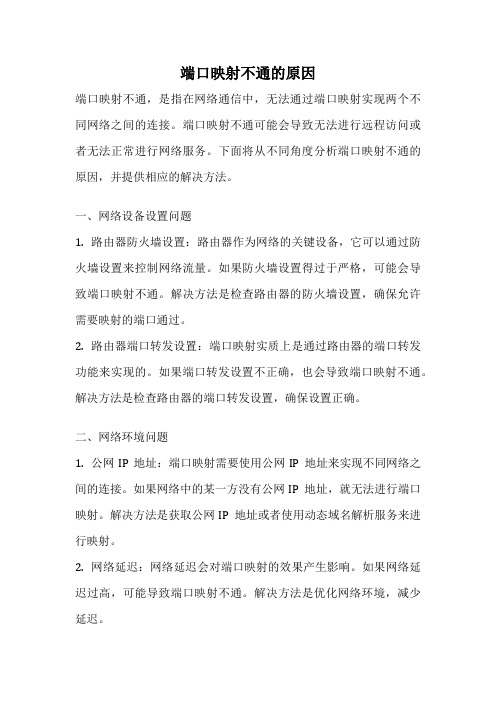
端口映射不通的原因端口映射不通,是指在网络通信中,无法通过端口映射实现两个不同网络之间的连接。
端口映射不通可能会导致无法进行远程访问或者无法正常进行网络服务。
下面将从不同角度分析端口映射不通的原因,并提供相应的解决方法。
一、网络设备设置问题1. 路由器防火墙设置:路由器作为网络的关键设备,它可以通过防火墙设置来控制网络流量。
如果防火墙设置得过于严格,可能会导致端口映射不通。
解决方法是检查路由器的防火墙设置,确保允许需要映射的端口通过。
2. 路由器端口转发设置:端口映射实质上是通过路由器的端口转发功能来实现的。
如果端口转发设置不正确,也会导致端口映射不通。
解决方法是检查路由器的端口转发设置,确保设置正确。
二、网络环境问题1. 公网IP地址:端口映射需要使用公网IP地址来实现不同网络之间的连接。
如果网络中的某一方没有公网IP地址,就无法进行端口映射。
解决方法是获取公网IP地址或者使用动态域名解析服务来进行映射。
2. 网络延迟:网络延迟会对端口映射的效果产生影响。
如果网络延迟过高,可能导致端口映射不通。
解决方法是优化网络环境,减少延迟。
三、网络服务问题1. 服务未开启:端口映射的前提是网络服务已经开启。
如果服务没有正确开启,端口映射就无法正常进行。
解决方法是确保服务已经正确开启并监听指定端口。
2. 端口冲突:如果多个服务使用了同一个端口,就会导致端口冲突,从而导致端口映射不通。
解决方法是检查网络中的服务端口是否存在冲突,并将其修改为不同的端口。
四、软件设置问题1. 防火墙设置:除了路由器防火墙外,电脑上的防火墙也可能对端口映射产生影响。
解决方法是检查电脑上的防火墙设置,确保允许需要映射的端口通过。
2. 软件配置问题:一些软件可能有自己的配置文件,需要进行相应的设置才能实现端口映射。
解决方法是查阅软件的相关文档,了解如何正确配置端口映射。
端口映射不通可能是由于网络设备设置问题、网络环境问题、网络服务问题或者软件设置问题导致的。
端口映射不通的原因

端口映射不通的原因端口映射不通是指在进行网络通信时,通过路由器或防火墙将外部网络请求映射到内部网络的某个端口上时,无法成功建立连接的情况。
下面将从不同的角度解释造成端口映射不通的原因。
一、网络设备的设置问题1. 防火墙设置:防火墙是一种用于保护网络安全的设备,它可以根据特定规则对网络流量进行过滤。
如果防火墙的设置不正确,可能会阻止端口映射的通信。
比如,防火墙可能会拦截外部网络请求,并且没有配置正确的规则将请求转发到内部网络的对应端口上。
2. 路由器设置:路由器负责将网络数据包从一个网络发送到另一个网络。
如果路由器的设置不正确,可能会导致端口映射不通。
例如,路由器可能没有正确配置端口转发规则,或者路由器的固件版本过旧,不支持某些端口映射功能。
3. 网络地址转换(NAT)设置:NAT是一种将内部网络地址转换为外部网络地址的技术。
如果NAT设置不正确,可能会导致端口映射失败。
例如,NAT可能会将外部网络请求发送到错误的内部IP地址或端口上,或者NAT可能没有正确配置端口映射规则。
二、网络环境的问题1. 公网IP地址:如果网络环境中没有公网IP地址,或者公网IP地址不稳定,那么端口映射可能会不通。
因为端口映射是通过公网IP 地址将外部网络请求映射到内部网络的某个端口上,如果没有公网IP地址或者地址不稳定,就无法建立连接。
2. 网络延迟:网络延迟是指网络数据包从发送方到接收方所需的时间。
如果网络延迟过高,可能会导致端口映射不通。
例如,在网络延迟较高的情况下,由于数据包传输时间过长,可能会导致连接超时或连接断开。
3. 网络拥塞:网络拥塞是指网络中的流量过大,超过了网络带宽的上限。
如果网络拥塞严重,可能会导致端口映射不通。
因为网络拥塞会导致数据包丢失、延迟增加等问题,从而影响端口映射的正常通信。
三、应用程序的问题1. 端口占用:如果其他应用程序占用了需要映射的端口,那么端口映射将不会成功。
因此,在进行端口映射之前,应该确保要映射的端口未被其他程序占用。
飞鱼星路由器常见问题解答.doc

飞鱼星路由器常见问题解答中攻击防御:一、外网防御1、响应外网ping请求:启用/禁止。
建议用户禁止,防止外网恶意扫描,加大路由器的负荷。
默认情况下为禁止2、远程诊断/升级:启用/禁止。
建议用户启用,在用户需要远程技术支持时,必须开启该功能才可以远程协助。
默认情况下为启用。
3、阻断外网请求:启用/禁止。
建议用户禁止,当内网中启用端口映射或者一对一相关设置功能时,必须选择禁止,否则相关设置不生效。
默认情况下为禁止。
4、外部开放端口保护:启用/禁止。
建议用户禁止,如果启用可能会导致某些功能不能使用(如FTP端口映射需要关闭此功能)。
默认情况下为禁止。
5、外网ARP防御:启用/禁止。
每秒允许arp包数量10个。
建议用户启用,该功能可以防止外网ARP欺骗(但需要注意的是如果路由器上层设备识别由我们路由器发起的ARP 请求为病毒攻击时,这时候可能会造成网络掉线的情况,此进就应禁止此功能)。
可以手动设置路由器向上层设备发ARP包的数量。
默认情况下为启用。
二、内网防御1、ARP欺骗防御保护:启用/禁止。
设置arp发包频率10个/秒建议用户启用,该功能可以防止内网ARP欺骗。
可以手动设置路由器向内网各PC发起ARP包的频率。
默认情况下为启用。
2、广播风暴抑制:启用/禁止。
建议用户启用,该功能可以防止内网的广播风暴。
默认情况下为启用。
3、内网病毒防御:启用/禁止。
建议用户启用,该功能可以对内网常见病毒进行防御。
默认情况下为启用。
4、syn-flood 攻击防御:启用/禁止。
建议用户启用,该功能对内网的syn-flood攻击。
默认情况下为启用。
5、udp-flood 攻击防御:启用/禁止。
建议用户启用,该功能对内网的udp-flood攻击。
默认情况下为启用。
6、icmp-flood 攻击防御:启用/禁止。
建议用户启用,该功能对内网的icmp-flood攻击。
默认情况下为启用。
飞鱼星路由器常见问题解答二、网络经常掉线网络出现掉线需要您按照以下步骤进行排查:1、需要确认网络掉线时,是客户机所有应用程序都掉线还是只是某一程序掉线。
如何解决飞鱼星路由器常见问题_netgear网件

如何解决飞鱼星路由器常见问题你知道如何解决飞鱼星路由器常见问题吗?下面是店铺整理的一些关于如何解决飞鱼星路由器常见问题的相关资料,供你参考。
飞鱼星路由器常见问题第一节无法进入Web配置界面以下信息请您仔细阅读,按步骤进行排查,最终找到问题的解决办法。
1、检查路由器工作指示灯是否正常正常的情况下,路由器前端面板System指示灯以1Hz的频率闪烁,网络接口Link灯亮表示接口协商在100M,ACT灯闪烁表示数据正在传输。
2、确认设备的内网IP地址设置以及网络连接是否正确您可以通过Ping检查管理计算机同路由器的网络连接是否正常。
如不能PING通需要检查:管理计算机的IP地址与路由器内网IP地址是否在同一个网段内,且无IP地址冲突。
路由器的默认内网管理IP地址为:192.168.0.1,子网掩码:255.255.255.0,默认管理端口为:80,缺省登录用户名为:admin,密码:admin当浏览器弹出用户登录窗口时,说明管理计算机与路由器网络连接正常。
3、Web管理端口是否正确您可能更改了路由器Web配置系统的管理端口,因此在登录配置时必须输入正确的管理端口,否则无法登录Web配置页面。
例如,管理端口为:8080,在IE浏览器地址栏输入:http://192.168.0.1:8080回车访问。
4、登录密码是否正确当出现用户登录窗口后,输入正确的用户名和密码,提示用户名和密码错误,我们可以确定您所输入的密码是错误的,请您查证后重新输入正确的登录密码。
如果您无法确定路由器的内网IP地址或Web配置端口号或正确的密码,那只能通过路由器恢复到出厂设置的方式,使用默认参数登录设备的配置。
5、杀毒软件误杀当出现用户登陆窗口后,输入正确的用户名和密码,提示该页无法显示,请您将正在运行的杀毒软件关闭,尤其在单机运行卡巴斯基和江民时,易出现此类问题。
特别提示:恢复出厂设置将清空设备的所有配置信息,配置信息包括:外网地址、PPPOE拨号账号和密码、MAC绑定等等。
多层路由器端口映射的问题有什么解决方法

多层路由器端口映射的问题有什么解决方法路由器(Router)又称网关设备(Gateway)是用于连接多个逻辑上分开的网络,所谓逻辑网络是代表一个单独的网络或者一个子网。
怎么解决多层路由器端口映射的问题?在实际维护安装过程中,我们发现有些客户公司的网络是多层路由器,这样的网络对端口映射造成一些困难,下面分享解决办法,需要的朋友可以参考下路由器的多层端口映射1、、路由器A连接的猫,路由器B通过网络将路由器A的LAN 口和路由器B的WAN口连接,T+服务器是通过路由器B的网线连接的。
),应该怎么进行端口映射呢?2、上图中路由器A为TPLINK无线路由器,为第一层,通过猫直接连接外网,注意:路由器A无需做特殊设置,和平时一样即可,此例中,路由器A的IP地址为192.168.1.1(也就是连接路由器A的电脑的网关) 。
3、上图中第二层为路由器B,本例中也是采用的TPLINK无线路由为例,用来连接内网其他电脑。
(由于都是TPLINK无线路由,后台管理界面默认都是192.168.1.1,所以首先我对路由器B进行了LAN 口IP设置,设置成了192.168.0.1,使得路由器B的管理界面登录,以此来区分路由器A和路由器B,当然你也可以先不进行设置进入后台,直接连接路由器B进行如下设置,设置后再连接路由器A和路由器B的网线即可。
)登录路由器B的后台后,点击“网络参数”-“LAN 口设置”设置LAN口设置 IP地址为 171.16.1.1:4、保存后路由器会提示需要重新启动,重新启动后,路由器B的后台管理登录。
登录后台后,点击“网络参数”-“WAN口设置”设置wan口IP地址为192.168.1.111(注:由于路由器B连接的是路由器A的LAN口,所以我们只要把路由器B当成一台电脑即可,设置WAN口IP为路由器A下局域网电脑的IP地址,此处的192.168.1.111只是一个例子,实际上可以为任意非占用的192.168.1.XXX;而网则和路由器A下的其他PC一样,设置为192.168.1.1即可),网关为192.168.1.1:5、用网线将路由器A的LAN口对路由器B的WAN口,假设连接路由器B的T+服务器。
已经设置了端口映射但是外网还是访问不了服务器

已经设置了端口映射但是外网还是访问不了服务器
1、首先检查您设置的端口影射是否正确映射到您内网的服务器。
即您设置的转发规则的IP地址是否为您服务器的IP地址。
2、无法访问内网的服务器,请检查服务器是否开启了。
您可以在局域网内使用其他的计算机访问一下您的服务器,确认服务器是否开启,并能成功访问。
3、请您检查您是否映射了服务器所需的所有端口,有可能没有完全设置访问服务器所需的端口,导致访问失败。
您可以通过开启“DMZ主机”来检测一下,是否端口没有映射完全。
若开启DMZ主机后,能正常访问服务器,则可能是端口添加不完全。
4、路由器上是否设置了“防火墙”,是否将服务器通信的端口过滤,导致访问失败。
5、本机防火墙:因本地网络为信任区域,防火墙并不会阻止本地网络的访问,若访问源地址为外网地址(非信任区域地址),则可能会被防火墙拦截而无法访问;
6、服务商将相应端口屏蔽:在路由器WAN口接一台电脑模拟内外网环境,若WAN口所接电脑可以正常访问内网服务器,但在Internet上无法访问,则可能是服务器将相应端口屏蔽导致虚拟服务器无法访问;
注:
1、若是80端口的WEB服务器,一定要注意路由器的远端WEB管理端口是否更改,否则两者会冲突;
2、检查虚拟服务器是否映射成功一定要从外网进行访问,不要从内网用WAN口IP去访问,这样在测试的时候是成功的,但实际外网并不能成功访问。
3、特殊的服务器,如网络摄像机及特殊的应用软件等,如果客户自己都不清楚通讯的端口,可先尝试DMZ主机以确认是否可以使用,同时建议客户咨询软件提供商。
端口映射不通的原因

端口映射不通的原因在计算机网络中,端口映射是一种将外部网络请求转发到内部网络的技术。
然而,有时候我们可能会遇到端口映射不通的情况,即外部网络无法访问内部网络的服务。
本文将探讨端口映射不通的可能原因,并提供一些解决方案。
1. 网络设置问题端口映射需要正确地配置网络设备,包括路由器、防火墙等。
如果网络设置不正确,可能会导致端口映射不通。
例如,路由器没有正确地设置端口转发规则,或者防火墙阻止了外部网络对内部网络的访问。
解决这个问题的方法是检查网络设备的配置,并确保正确地配置了端口转发规则。
2. 端口冲突在同一台设备上运行多个服务时,可能会导致端口冲突。
如果两个服务都监听同一个端口,那么端口映射就会不通。
解决这个问题的方法是修改其中一个服务的端口,使其不再与其他服务冲突。
3. 网络地址转换 (NAT)如果内部网络使用了网络地址转换(NAT) 技术,那么外部网络可能无法直接访问内部网络的服务。
这是因为NAT会将内部网络的私有IP地址转换成公共IP地址,而外部网络无法直接访问私有IP地址。
解决这个问题的方法是配置NAT设备,使其正确地进行端口映射。
4. ISP屏蔽端口有些互联网服务提供商 (ISP) 可能会屏蔽某些端口,以增强网络安全性或限制特定的网络活动。
如果你的端口映射不通,可能是因为你所使用的端口被ISP屏蔽了。
解决这个问题的方法是选择其他未被屏蔽的端口,或者联系ISP解除对特定端口的屏蔽。
5. 网络连接问题端口映射不通还可能是由于网络连接问题造成的。
例如,网络延迟、丢包等问题可能导致端口映射失败。
解决这个问题的方法是优化网络连接,确保网络稳定性和可靠性。
6. 服务未启动或不可用如果你的内部网络服务没有启动或不可用,端口映射就会不通。
确保你的服务已经正确地启动,并且没有被任何防火墙或其他安全措施阻止。
如果服务仍然不可用,可能需要检查服务的配置并解决问题。
总结端口映射不通可能是由于网络设置问题、端口冲突、网络地址转换、ISP屏蔽端口、网络连接问题或服务未启动等原因造成的。
飞鱼星常见问题

如果需要记录大量日志,请考虑使用远程日志服务器,大多数情况下应不启用。
二、管制地址:1、目的地址:218.89.171.224。
即需要管控的目的端,可以是单个的IP地址,可以是连续的IP地址。
2、源地址:192.168.1.43到192.168.1.47。
即需要管控的源地址,可以是单个的IP地址,也可是连续的IP地址。
三、管制时间:时间:12时00分到13时00分。
需要管控的时间段。
工作日:周一到周日。
可以选择其中一天也可以是多天或全部选择。
保存。
规则二:一、防火墙规则:1、不使用:不打勾。
打勾表示不使用本条规则,规则并不被删除。
2、动作:禁止。
选择包过滤方式。
3、接口:任意。
选择出需要匹配的接口。
4、协议:ALL(1--65535)。
这里包含所有的TCP/UDP协议,该规则需要哪个协议即选择对应的协议。
例如禁止内网某些PC浏览网页,这时候就选择HTTP协议。
5、目的端口范围:不用填(选择协议ALL路由器默认为1--65535)。
即与上面的协议对应使用。
例如HTTP协议端口为80。
也可以设置匹配的某一范围的多个连续的端口号。
6、碎片:不勾选。
勾选表示启用该功能,这个操作可能让防火墙容易受到DOS攻击,大多数情况下应不启用。
7、日志:不勾选。
勾选表示启用该功能,防火墙已经限制了日志空间。
不要记录每件事。
如果需要记录大量日志,请考虑使用远程日志服务器,大多数情况下应不启用。
二、管制地址:1、目的地址:不填(为任意外网地址)。
即需要管控的目的端,可以是单个的IP地址,可以是连续的IP地址。
2、源地址:192.168.1.43到192.168.1.47。
即需要管控的源地址,可以是单个的IP地址,也可是连续的IP地址。
三、管制时间:时间:*时*分到*时*分(默认为所有时间)。
需要管控的时间段。
工作日:周一到周日。
可以选择其中一天也可以是多天或全部选择。
保存。
最好选择“应用”,即可生效。
第十一节如何恢复出厂设置在设备正常工作的情况下,路由器前端面板Sys指示灯以1Hz的频率闪烁。
端口映射不成功的原因

端口映射不成功的原因端口映射是一种网络通信方式,在Internet上建立连接。
当我们在使用网络访问一些特定的服务或应用程序时,可能需要对路由器或防火墙做一些设置,才能使其支持从外部(公网)与内部(局域网)的连接和通信。
端口映射是一种常见的设置方法之一,通常用于路由器和防火墙的配置上。
然而,有时候我们会遇到端口映射设置不成功的问题。
在这种情况下,我们需要理解可能的原因,进而寻找解决方法。
接下来,我将介绍可能导致端口映射不成功的原因。
一、局域网内网设备与路由器之间的连接问题局域网内的设备如电脑、手机等需要能够与路由器顺畅地通信,否则就会影响端口映射的效果。
如果局域网内的设备无法连接到路由器,那么端口映射设置就无法成功生效。
解决方法:检查局域网内设备的网卡驱动、网线接口、电缆线路和IP地址设置是否正常,如果出现问题就进行修复和重置。
二、路由器的设置不正确路由器的设置不正确也会导致端口映射不成功的问题。
如果路由器的端口转发规则设置错误或者没有开启相应的服务,那么就不能通过公网访问到内网的主机或设备。
解决方法:检查路由器的设置,确保已经将端口映射策略配置正确,将需要端口映射的端口进行开放或者伪装功能等。
三、上网运营商网络的限制有些网络运营商会根据系统安全考虑,对公网端口开放程度进行限制,这样会导致端口映射不成功。
在这种情况下,如果没有方法绕过这种限制,就无法实现端口映射和远程访问了。
解决方法:联系网络运营商,了解限制规定,通过协议或者授权流程获取更多信息,以便采取更为有效的解决方案。
总结端口映射是一项非常重要的网络通信技术,可以帮助我们实现局域网内外的通信。
但是,在使用端口映射技术时,我们也需要注意到可能会遇到的一些技术限制和异常问题。
在遇到端口映射不成功的情况时,我们需要根据具体的情况进行分析和解决,以寻找到最优的解决方案。
- 1、下载文档前请自行甄别文档内容的完整性,平台不提供额外的编辑、内容补充、找答案等附加服务。
- 2、"仅部分预览"的文档,不可在线预览部分如存在完整性等问题,可反馈申请退款(可完整预览的文档不适用该条件!)。
- 3、如文档侵犯您的权益,请联系客服反馈,我们会尽快为您处理(人工客服工作时间:9:00-18:30)。
飞鱼星路由器端口映射不生效是什么原因
有不少用户用过飞鱼星路由器,不过设置时候出现端口映射不生效,是怎么回事呢?有哪些解决办法?下面是学习啦小编整理的一些关于飞飞鱼星路由器端口映射不生效的相关资料,供你参考。
飞鱼星路由器端口映射不生效的解决方法
1.确认路由器设置是否正常:
1)首先,请检查端口映射的配置是否正确。
确认配置正确后,可以在基础设置-基本选项中,打开端口回流,在内网通过外网I P地址(外网I P地址在系统状态》网络接口中查询),测试映射端口是否可以访问。
2)网络安全》攻击防御》外网防御》禁止外部开放端口保护》禁止阻断外网请求》保存
3)请在系统工具》管理选项里面查看确认路由器的端口是否与映射端口冲突
4)如果外网为双线接入,请检查访问的外网I P地址是否和相应的映射线路对应。
或者用户是否做了源地址路由把此服务器调至另一条线路而与映射线路不在一条线路。
5)如果外网为单线接入,请检查是否作了N A T一对一把相应外网接口I P地址占用,造成端口映射不成功。
2.内网服务是否正常;
在内网通过服务器的内网I P地址,测试是否可以访问对应的服务。
若是内网都无法正常访问,建议您排查内网原因,如:该主机配置是否正确,内网客户机是否可以正常P i n g通该主机,务必确保提供服务主机可以
正常连接互联网。
3.外网地址是否有限制;
不经过路由器,将服务器直接连接外网线路上网,测试外网是否可以访问。
如果无法访问,可能网络运营商封锁了需要映射的端口,外网无法访问映射的端口,请向运营商咨询了解。
4.其他
1)保证以上步骤无误如还不成功,请尝试把服务器上的杀毒软件以及防火墙关闭。
2)如果外网检查指定端口(I P B O O K软件)已映射成功,但仍不能访问,请尝试使用N A T一对一功能映射服务器上的所有端口,确认是否还有其它端口需要映射。
